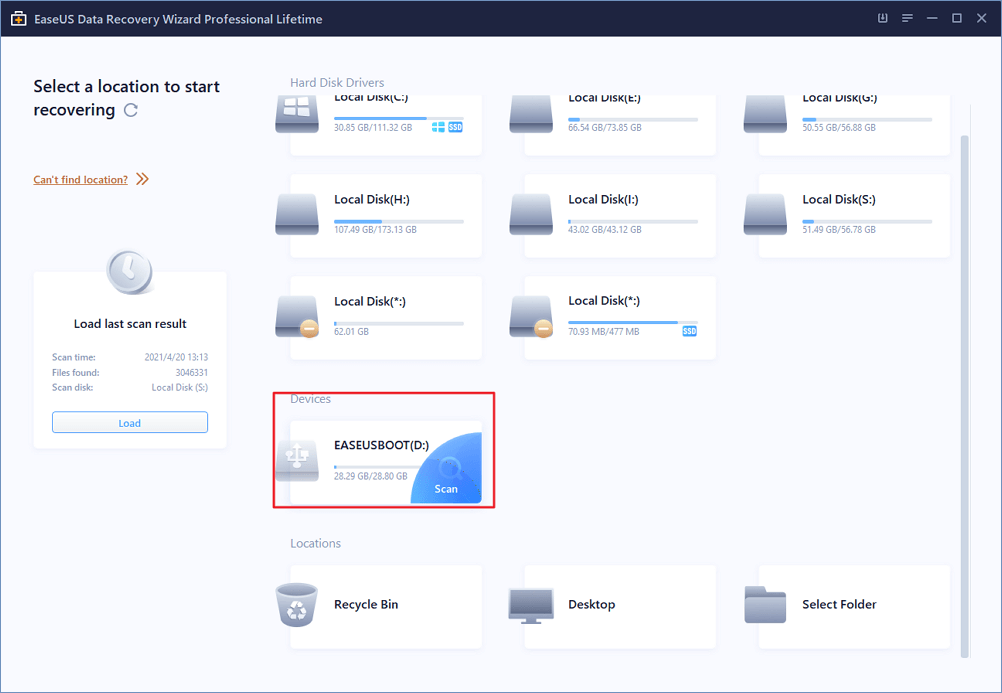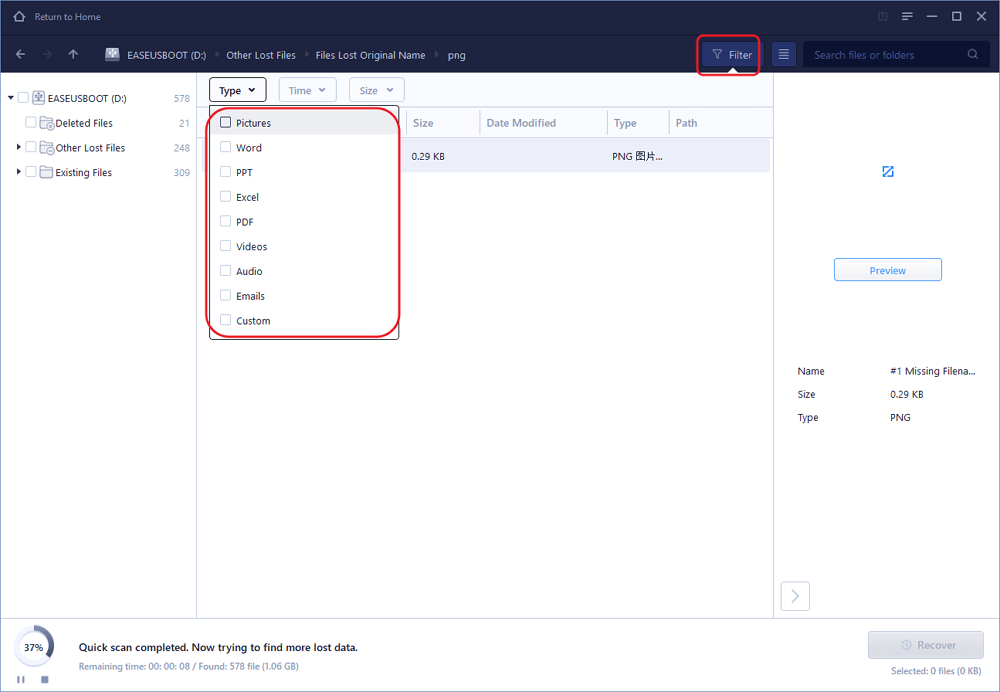Snelle Gids: Download Format Recovery Software om geformatteerde bestanden te herstellen
Stap 1. EaseUS Data Recovery Wizard is een effectief geformatteerd herstelprogramma.
Download het om alle geformatteerde problemen aan te pakken, geformatteerde bestanden van alle opslagmedia te herstellen.
Stap 2. Selecteer de geformatteerde schijf, zoals harde schijf of extern apparaat, en klik dan op Scannen.
Stap 3. De software voor formaatherstel zal een tijdje nodig hebben om het geformatteerde apparaat te scannen en uw geformatteerde bestanden te herstellen.
Hieronder vindt u de beste software voor formaatherstel, waarmee u onmiddellijk al uw verloren bestanden van een geformatteerde schijf kunt halen.
Navigatie door de inhoud:
Kunnen gegevens hersteld worden na formatteren?
Ja. Gegevens kunnen nog steeds hersteld worden na het formatteren, zolang u geen nieuwe bestanden op het geformatteerde apparaat hebt opgeslagen.
Wanneer u een schijf, SD-kaart, geheugenkaart, USB-stick, of andere opslagmedia formatteert, zal het systeem al zijn bestanden wissen en een nieuw bestandssysteem op het opslagmedium aanmaken. Maar eigenlijk bestaan de gegevens nog steeds op de harde schijf en u hebt er alleen geen toegang meer toe.
Als u dus per ongeluk een harde schijf, partitie of andere opslagmedia formatteert of opnieuw formatteert, kunt u de geformatteerde bestanden nog steeds herstellen met een krachtig format recovery software tool.
Waarom is geformatteerde data recovery software nodig?
Als u een actieve gebruiker bent van verschillende soorten opslagapparaten, dan weet u waarschijnlijk dat u het apparaat soms moet formatteren om het weer bruikbaar te krijgen uit de volgende situaties:
- Besturingssysteem niet gevonden
- Ongeldig of corrupt bestandssysteem - zoals RAW
- Kan bestand of programma niet vinden
- Apparaat is niet toegankelijk
- Defecte primaire/secundaire harde schijf
- Fout op de schijf
Maar, zoals u weet, zal formatteren onvermijdelijk gegevensverlies veroorzaken. Gelukkig kunt u format recovery software gebruiken om uw bestanden onmiddellijk na het formatteren terug te halen. Dus hoe krijgt u een betrouwbaar format recovery programma of software voor hulp? Gratis software voor gegevensherstel - EaseUS Data Recovery Wizard wordt hier sterk aanbevolen om te proberen.
Aanrader: Formatted Data Recovery Software Gratis Downloaden
Als u de voorkeur geeft aan een gratis methode om de geformatteerde bestanden te herstellen, dan is EaseUS gratis geformatteerde data recovery software uw optimale keuze. EaseUS Data Recovery Wizard wordt veel gebruikt voor formaatherstel, verwijderde bestanden herstellen, prullenbak geleegd gegevensherstel, verloren partitieherstel, RAW partitieherstel, en meer.
EaseUS Data Recovery Wizard is efficiënt en betrouwbaar in geformatteerde bestandsherstel, vooral in het scannen en herstellen van bestanden van geformatteerde harde schijf/schijf, partitie, USB flash drive, SD kaart, geheugenkaart, en andere Windows-compatibele opslagapparaten.
Voordelen:
- Flexibel: Preview tijdens het scannen, snel gegevens vinden via het filter, scanresultaat opslaan.
- 100% Veilig: Geen plug-in, geen virus, schoon.
- Efficiënt: Snelle scan en Geavanceerde scanmodi helpen om alles snel te vinden, gegevens in hoge kwaliteit te herstellen.
Nadelen:
De gratis versie ondersteunt slechts 2 GB aan gegevensherstelcapaciteit. Voor onbeperkt gegevensherstel kunt u upgraden naar EaseUS Data Recovery Pro Edition,
Download deze volbrachte software voor het herstellen van geformatteerde gegevens en volg de onderstaande instructies om uw verloren gegevens onmiddellijk terug te krijgen.
Video-handleiding over hoe geformatteerde bestanden te herstellen op Windows 10/8/7
Voor een directe handleiding, bekijk deze video en volg om uw verloren bestanden terug te brengen van de geformatteerde schijf met EaseUS format recovery software:
Stapsgewijze handleiding: Gratis bestanden terughalen van geformatteerde harde schijf
EaseUS data recovery software is weliswaar gebruiksvriendelijk. U bent maar drie stappen verwijderd van uw kostbare gegevens. (Hoewel de onderstaande stappen u voorstellen hoe u bestanden van een geformatteerde harde schijf kunt herstellen, kunt u ze ook toepassen om bestanden van elk ander geformatteerd apparaat te herstellen).
Volg om uw geformatteerde bestanden nu gratis te herstellen:
Opmerking:Om een hoge kans op gegevensherstel te garanderen, installeert u de EaseUS gegevensherstelsoftware op een andere schijf in plaats van op de geformatteerde schijf.
Stap 1. Selecteer het apparaat dat u wilt scannen
- Download en installeer EaseUS Data Recovery Wizard op uw Windows PC.
- Sluit uw apparaat op de juiste manier aan op de computer. Laat Windows het apparaat herkennen en wijs er een stationsletter aan toe.
- Start EaseUS Data Recovery Wizard. Alle aangesloten stations worden hier weergegeven. Selecteer uw apparaat op basis van zijn stationsletter in de sectie Apparaten. Klik op "Scannen" om te beginnen met het vinden van verloren gegevens op uw harde schijf zoals HSS of SSD, SD-kaart, usb, of externe harde schijf.
Stap 2. Controleer de scanresultaten
Na het scanproces kunt u op "Filteren" klikken en een of meer bestandstypen opgeven, zoals Afbeeldingen, Word, Excel, PDF, Video's enzovoort. Dit zal u helpen snel gezochte bestanden van een soort te vinden.
Stap 3. Voorbeeld en herstel gegevens
- Na de scan, kunt u een voorbeeld van de gevonden bestanden bekijken door te dubbelklikken op elk van hen.
- Kies de gewenste bestanden en klik op Herstellen.
- Kies een andere locatie om de herstelde bestanden op te slaan in plaats van op het originele apparaat.
Behalve voor formaatherstel, kunt u deze software ook gebruiken om bestanden te herstellen na verwijdering, leegmaken van de prullenbak, virusaanval, OS crash, systeemherinstallatie, en meer complexe gevallen.
Ter informatie: Als u nog complexere formatteringsproblemen tegenkomt waar EaseUS Data Recovery Wizard niet bij kan helpen. Maakt u zich dan geen zorgen. Probeer EaseUS data recovery service zoals hier vermeld, uw gegevens zijn nog steeds goed te herstellen.
Hebt u gespecialiseerde gegevenshersteldiensten nodig?
U kunt verdere hulp nodig hebben voor moeilijke situaties met gegevensverlies, zoals het herformatteren van een schijf, RAW-schijf, verlies van partities, herpartitionering mislukkingen en systeem opstartfouten. Raadpleeg de EaseUS Data Recovery Experts voor kostenefficiënte één-op-één handmatige herstelservice. Zij zouden de volgende diensten kunnen aanbieden na een GRATIS diagnose:
- 1. Formatteer de schijf
- 2. Repareer de RAID, RAW-schijf of het besturingssysteem
- 3. Herstel verloren partitie (de partitie die niet door software hersteld kan worden)
De kern van de zaak
Op deze pagina hebben wij uitgelegd waarom u een opslagapparaat moet formatteren en waarom de geformatteerde bestanden hersteld kunnen worden. Om onmiddellijk uw geformatteerde bestanden te herstellen, stellen wij voor dat u een betrouwbare software voor gegevensherstel van geformatteerde schijven probeert.
EaseUS Data Recovery Wizard is even behulpzaam bij de aanpak ervan. Deze software voor formaatherstel is in staat om bestanden te herstellen van een geformatteerde harde schijf, partitie, en meer. Het ondersteunt ook om andere formatteringsgerelateerde problemen op te lossen, zoals een schijf die niet geformatteerd is en gegevens herstellen van een laptop na formattering.
Aarzel niet om deze geformatteerde bestand herstel software te krijgen om uw verloren gegevens terug te krijgen in verschillende situaties van gegevensverlies.
Mensen vragen ook over Formaat herstel
Als u nog meer vragen hebt over formaat herstel, kijk dan bij de vragen en antwoorden hieronder. Misschien krijgt u hier snel een antwoord.
1. Wat is de beste software om geformatteerde schijf te herstellen?
Zoals wij weten is er wereldwijd veel software voor gegevensherstel, maar niet alle daarvan zijn gekwalificeerd in het herstellen van geformatteerde schijf. Hier hebben wij een lijst verzameld van 15 beste software voor het herstellen van harde schijven in 2022, die u iedereen kunt vinden om uw schijf te unformatteren:
- #1. EaseUS Data Recovery Wizard
- #2. Stellar Data Recovery
- #3. Disk Drill
- #4. Recuva
- #5. Recover My Files
- #6. Acronis Revive
- #7. R-Studio
- #8. Data Rescue
- #9. OnTrack EasyRecovery
- #10. Wise Data Recovery Software
- #11. Puran Data Recovery
- #12. Glary Undelete
- #13. Orion File Recovery
- #14. PC Inspector File Recovery
- #15. TestDisk Data Recovery
2. Hoe kan ik mijn geformatteerde gegevens herstellen?
In principe, wanneer u bestanden kwijt bent na het formatteren van een harde schijf of andere opslagapparaten, heeft u twee manieren om geformatteerde gegevens te herstellen:
- 1]. Herstellen vanuit Back-up: Als u een back-up van verloren gegevens hebt gemaakt, kunt u uw geformatteerde gegevens gemakkelijk uit de back-up herstellen.
- 2]. Herstellen met Formatteerherstelsoftware: Als u geen reservekopie hebt van geformatteerde gegevens, is uw laatste maar grootste kans om betrouwbare formaatherstelsoftware om hulp te laten komen.
EaseUS Data Recovery Wizard, zoals aanbevolen op deze pagina, is het proberen waard.
3. Wist formatteren alle gegevens?
Het formatteren van een schijf wist niet de gegevens op de schijf, maar alleen de adrestabellen. Met andere woorden, uw geformatteerde gegevens worden niet grondig gewist. De gegevens kunnen nog steeds hersteld worden met betrouwbare software voor het herstellen van geformatteerde gegevens.
Zolang mensen begrijpen dat formatteren geen 100 procent veilige manier is om alle gegevens volledig van uw computer te verwijderen, dan kunnen zij de keuze maken tussen formatteren en nog veiliger methoden.
Als u liever een veilige manier hebt om alles op uw schijf te wissen, raadpleeg dan Wipe Disk voor hulp.
![EaseUS Data Recovery Wizard]()
![EaseUS Data Recovery Wizard for Mac]()
![EaseUS Partition Manager Pro]()
![EaseYS Partition Manager Server]()
![EaseUS Todo Backup Workstation]()
![EaseUS Todo Backup Advanced Server]()